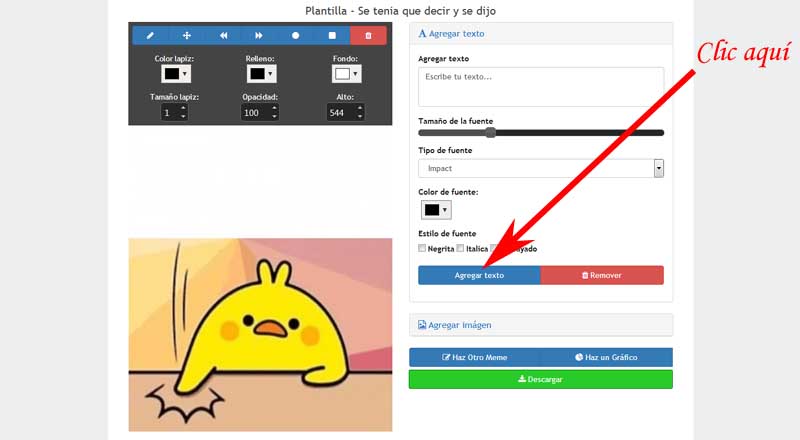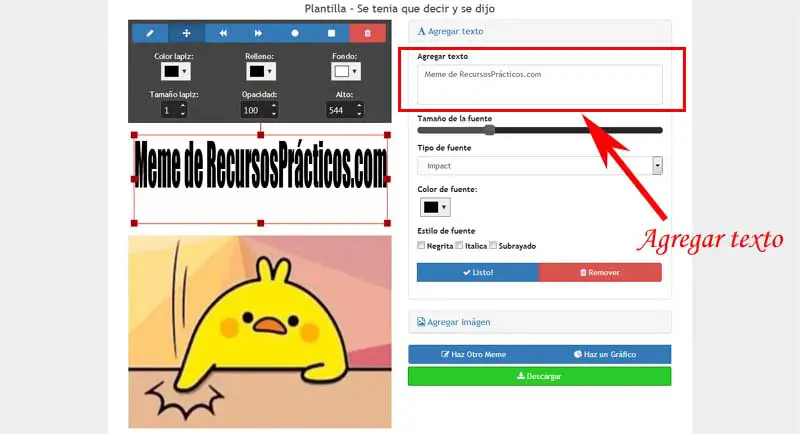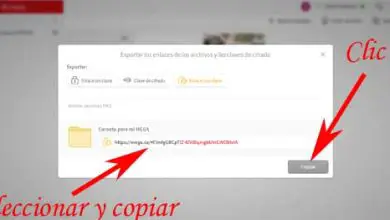Create meme: “si doveva dire e si diceva”
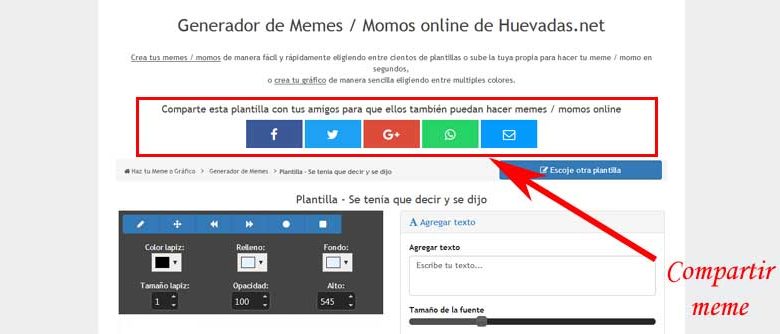
Da qualche tempo i simpatici meme hanno preso nuovo slancio grazie ai social network oltre che ai diversi servizi di messaggistica attualmente utilizzati per comunicare. Ebbene, uno dei meme che è diventato popolare in queste settimane è quello di un tenero pulcino che colpisce un tavolo e dice qualcosa di sincero sotto il seguente motto: «si doveva dire e si diceva» e per questa peculiare fama, su RecusosPrácticos.com offriamo il seguente articolo: Crea meme: » doveva essere detto e detto » per insegnarti come creare o creare il tuo meme di questo pulcino in modo che tu possa condividerlo con il commento che ritieni appropriato.
* A proposito, potresti essere interessato: scopri come rimuovere lo sfondo delle immagini facilmente e gratuitamente …>>
Crea meme: si doveva dire e si diceva | PASSO #1: Inserisci un generatore di meme
In primo luogo, devi scegliere il servizio per poter creare il tuo meme e per questo ci sono vari servizi online che ti permettono di generare meme e alcuni di questi devono caricare il template e in altri si possono trovare generatori di meme pronto all’uso, come in questo caso, che è quello che consigliamo.
Crea meme: si doveva dire e si diceva | PASSO #2: Scrivi il testo
Quando entrano nel generatore di meme che suggeriamo, dovrebbero iniziare a creare il loro meme pulcino stesso e per questo, faranno clic sul pulsante blu che dice: Aggiungi testo
Sposta e ridimensiona la casella di testo
Con il clic precedente, sull’immagine del pulcino apparirà una barra di testo dove apparirà il testo che scriveranno in seguito e la prima cosa che dovrebbero fare qui è spostare questa barra nella parte in cui vogliono il loro testo per apparire e per farlo, metteranno il cursore del mouse su questa piccola casella di testo e premendo il tasto sinistro del mouse si trascineranno nella posizione desiderata.
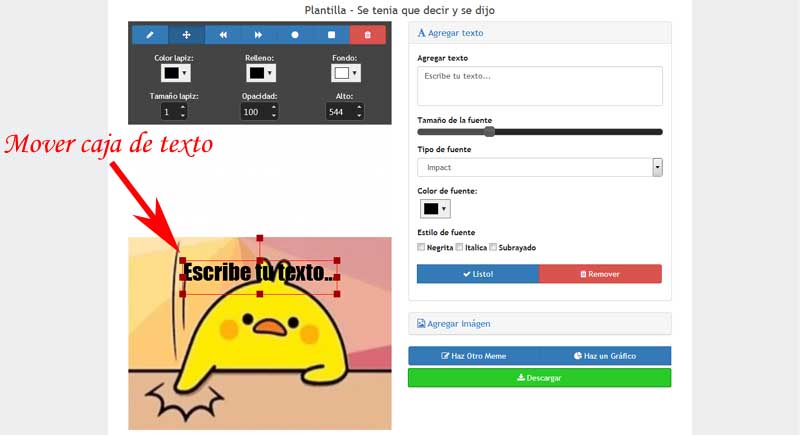
Ora è il momento di ingrandire questa casella di testo e, a questo scopo, basterà posizionare il cursore del mouse in un angolo o vertice della casella di testo e con il tasto sinistro premuto, trascinare fino a trovare la dimensione desiderata e di course, possono centrare la casella di testo.
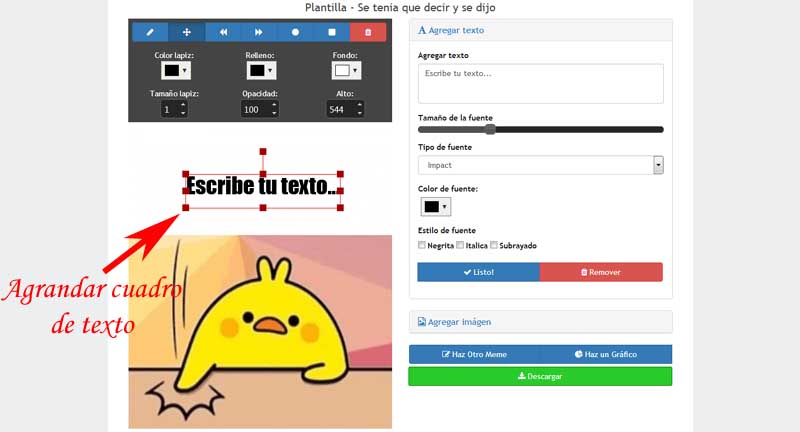
NOTA N°1: A proposito, in seguito puoi anche regolare un po’ di più la casella di testo (ingrandirla, ridurla o centrarla) in modo che sia come desideri.
Aggiungi il primo testo al meme
Quindi ora è il momento di aggiungere il testo che vuoi dire in questo meme e per fare ciò, dovrai andare nella casella di testo che appare nelle opzioni a destra che dice: Scrivi il tuo testo… elimina questo testo e invece, aggiungono quel testo graffiante e sincero che vuoi mettere per il tuo meme.
Modifica i caratteri e lo stile del testo
Una volta che il testo è stato scritto, saranno in grado di modificare meglio i caratteri e gli stili di testo che appaiono in alto per apprezzarne l’aspetto migliore. Nel caso di questo esempio, lo sfondo è stato cambiato in bianco e il colore della penna (bordo) in una tonalità scura in modo che il testo risalti.
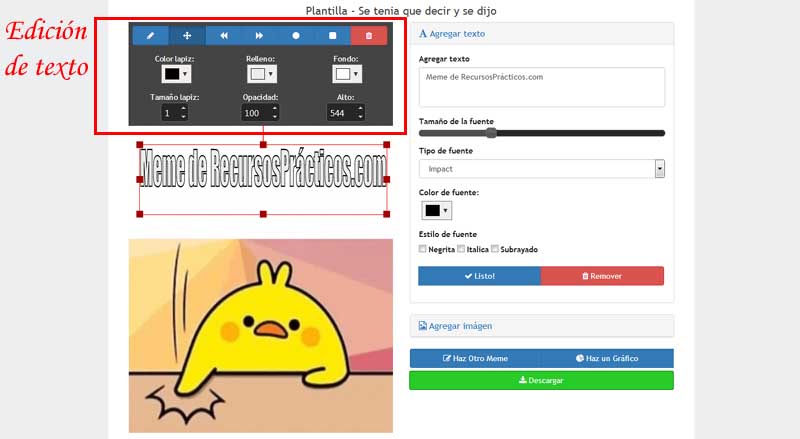
Una volta soddisfatti del testo che hanno scritto, nonché della dimensione, della posizione e dell’edizione dei caratteri e degli stili, procederemo a posizionare il cursore del mouse fuori dalla casella di testo e fare clic con il tasto sinistro in modo che questo testo sia pronto. il meme.
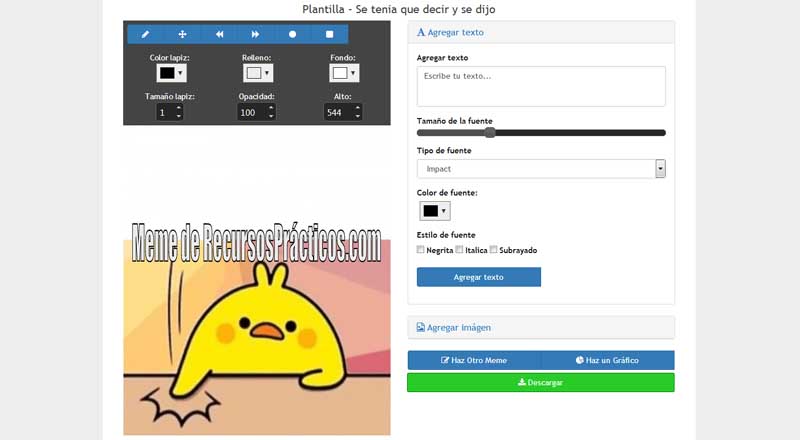
NOTA N°2: Non preoccuparti, se hai bisogno di correggere o modificare qualcosa in quel testo, basterà farlo, posizionare il cursore su questo testo in questione e cliccarci sopra con il tasto sinistro in modo che in questo modo, può essere modificato di nuovo.
Aggiungi un secondo testo al meme
È ora di aggiungere il testo dello slogan di questo meme e cioè: doveva essere detto ed è stato detto e per questo devono fare clic sul pulsante blu che dice: Aggiungi testo
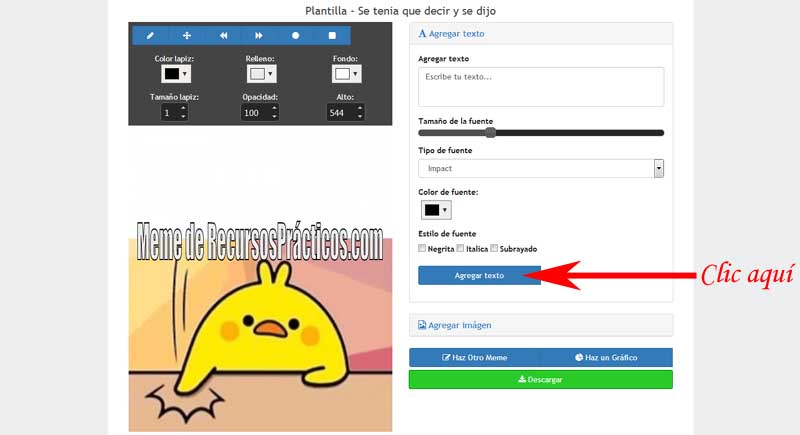
Perfetto, apparirà una nuova casella di testo e dovrai spostarla in basso dove di solito appare questo motto e in aggiunta a ciò puoi allargarla in modo che questo motto sia scritto nella sua interezza.
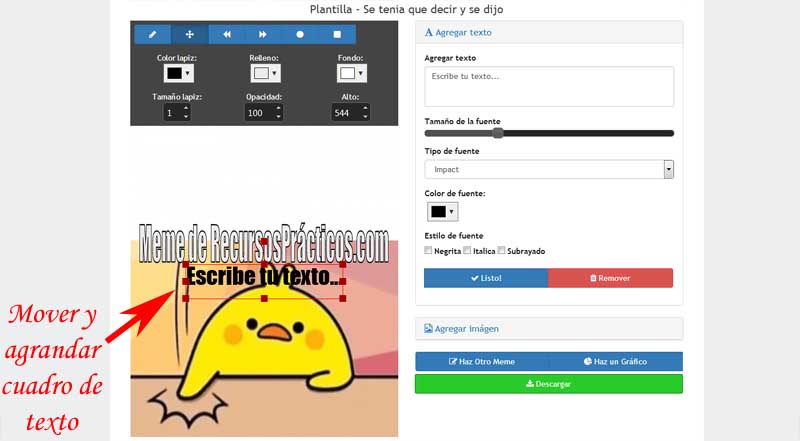
Quindi ora dovrebbero andare alla casella a destra che dice: Scrivi il tuo testo… tiralo fuori e metti il motto del pulcino in lettere maiuscole, che sarebbe: DOVEVA DETTO ED È STATO DETTO in due righe di testo, come appare in tutti i meme (vedi immagine).
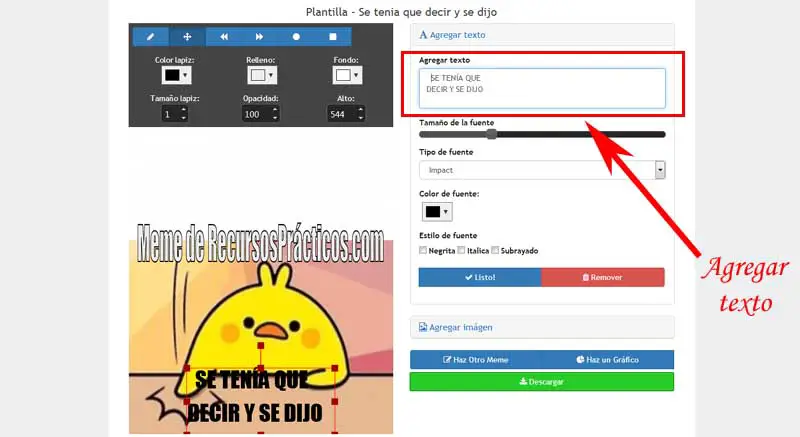
Una volta fatto quanto sopra, verranno configurati i caratteri e gli stili di testo che appaiono sopra. Nel caso di questo esempio, il riempimento era bianco e il colore della matita è stato lasciato un tono scuro, poiché appaiono tutti i meme pulcino.
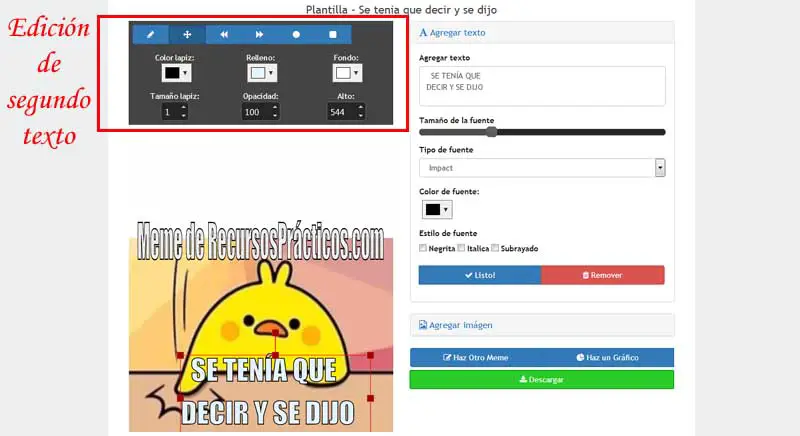
Crea meme: si doveva dire e si diceva | PASSO #3: Scarica o condividi sui social network
Una volta che hai il meme pulcino pronto, puoi scaricarlo facendo clic sul pulsante verde che dice: Download
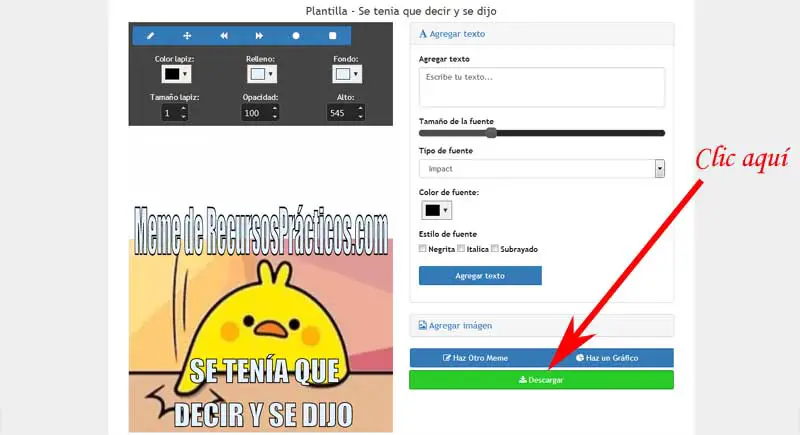
Fatto ciò, si aprirà la classica finestra per salvare i file e dovrai semplicemente cliccare sul pulsante che dice: «Accetta» in questa finestra e con essa il tuo meme verrà salvato e potrai pubblicarlo sui tuoi social reti così come inviarlo in alcuni servizi di corriere che hanno.
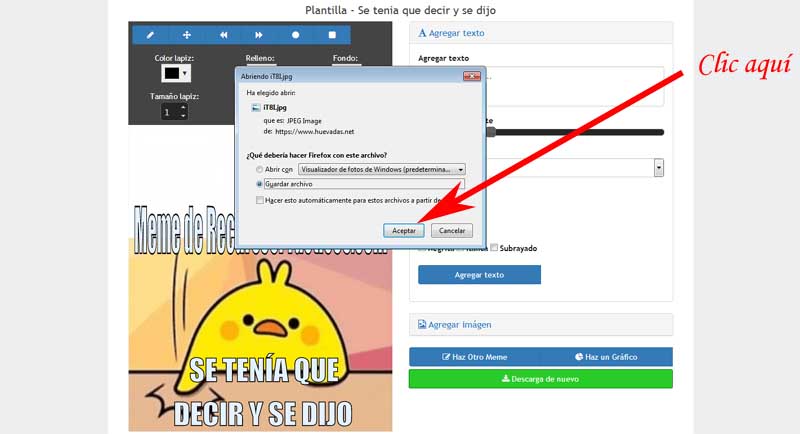
Hanno invece la possibilità di condividere immediatamente il meme su qualsiasi social network, WhatsApp o email ea tale scopo basterà cliccare sul pulsante di uno di questi che compare nella parte superiore di questo servizio per creare meme.

Con questo si caricherà una pagina che chiederà loro di accedere all’opzione che hanno scelto e con questo potranno pubblicarla o condividere il meme pulcino che dice: si doveva dire e si diceva
Con questo articolo, chiamato: crea meme: si doveva dire e si è detto è stato risposto, come creare il meme pulcino e ora puoi creare i meme pulcino che vuoi o che ti piacciono.